ClickCharts为形状填充颜色的教程
时间:2024-01-19 13:16:29作者:极光下载站人气:0
ClickCharts是一款思维导图和流程图的制作软件,它具有直观的界面和丰富的功能,可以帮助用户制作出复杂的思维导图和流程图,并且支持添加、编辑或是删除节点等,为用户带来了不错的使用体验,当用户在ClickCharts软件中编辑流程图时,在页面上添加了多个形状,用户想要为形状填充颜色,却不知道怎么来操作实现,其实操作的过程是很简单的,用户直接在编辑页面上点击形状并在菜单栏中点击主页和填补选项,然后在弹出来的下拉选项卡中,用户选择其中的纯色选项弹出编辑颜色窗口后,用户按需选择颜色选项即可解决问题,那么接下来就让小编来向大家分享一下ClickCharts为形状填充颜色的方法教程吧,希望用户能够从中获取到有用的经验。
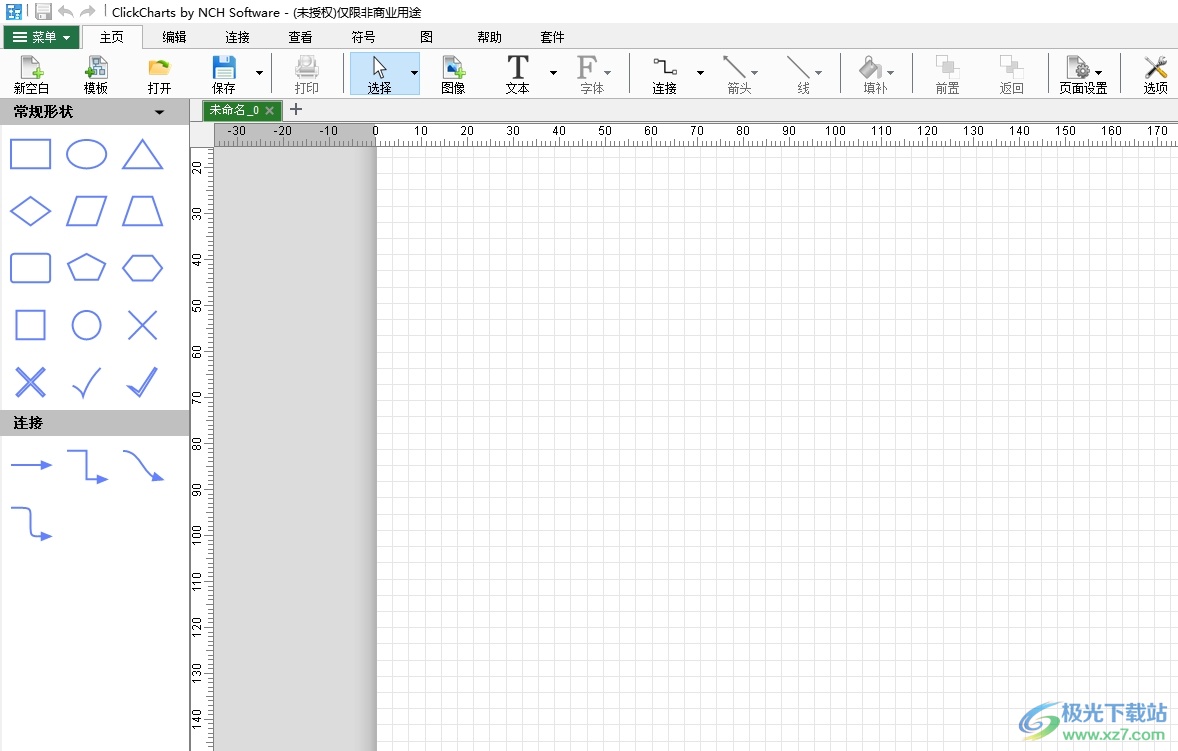
方法步骤
1.用户在电脑上打开ClickCharts软件,并来到编辑页面上,在左侧的工具栏中按需添加形状和连接线
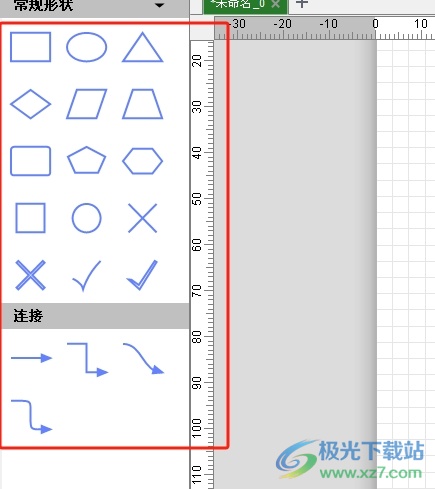
2.完成形状和连接线的添加后,用户在页面上就会看到显示出来的图形元素,接着用户选中形状后,点击菜单栏中点击主页选项,将会显示出相关的选项卡,用户选择其中的填补选项
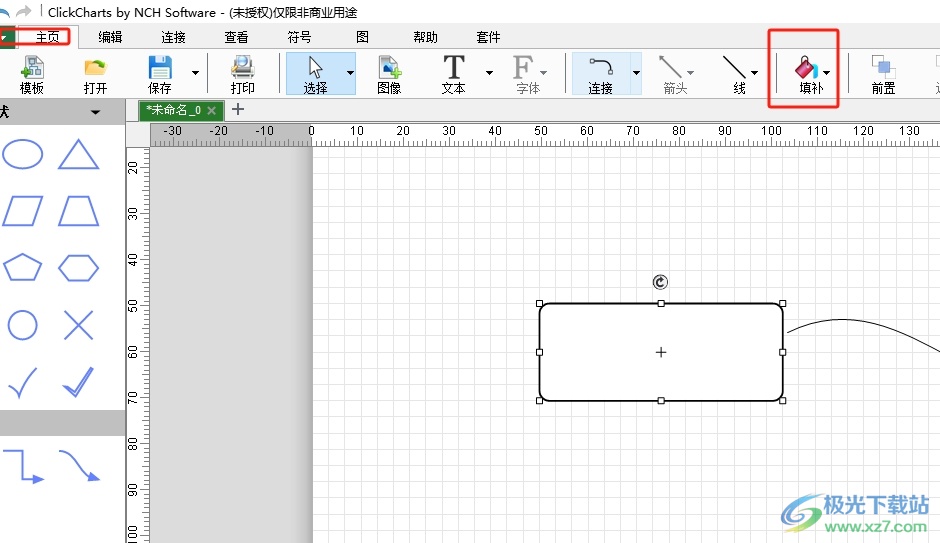
3.在弹出来的下拉选项卡中,用户点击纯色选项右侧的色块选项
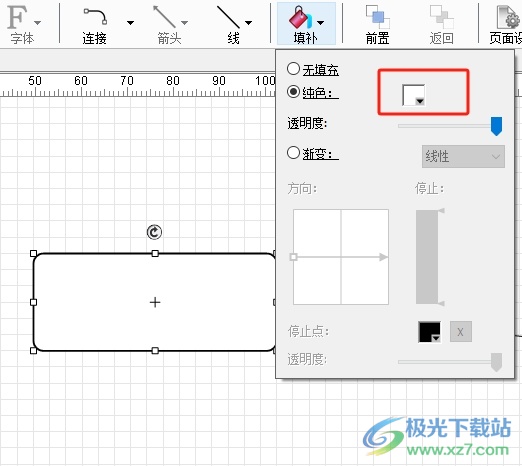
4.进入到编辑颜色窗口中,用户根据喜好调整颜色后,按下底部的确定按钮
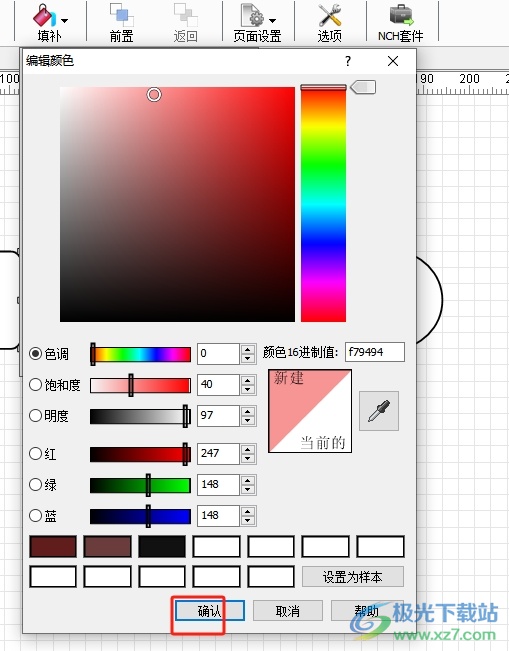
5.完成上述操作后,用户就会发现选中的形状成功填充了颜色,效果如图所示
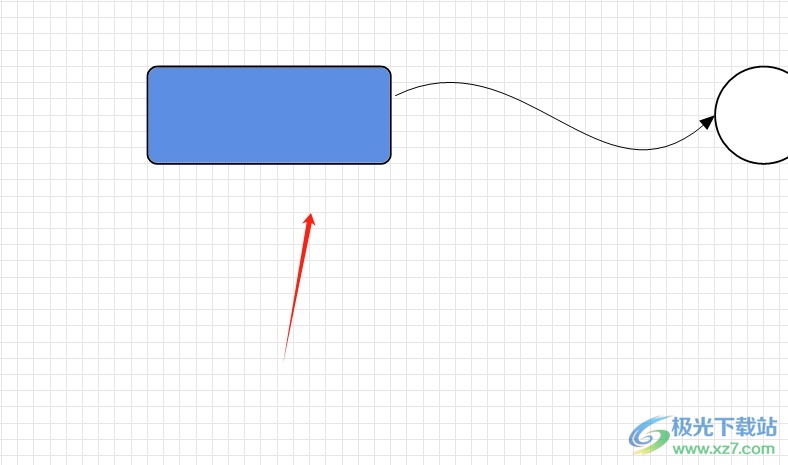
以上就是小编对用户提出问题整理出来的方法步骤,用户从中知道了大致的操作过程为点击形状-主页-填补-点击纯色色块-选择颜色-确认这几步,方法简单易懂,因此感兴趣的用户可以跟着小编的教程操作试试看,一定可以成功为形状填充颜色的。

大小:1.62 MB版本:v8.63 官方版环境:WinXP, Win7, Win8, Win10, WinAll
- 进入下载
网友评论